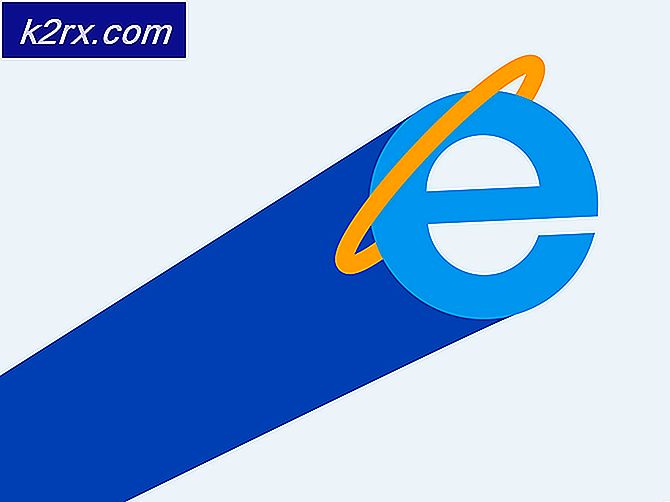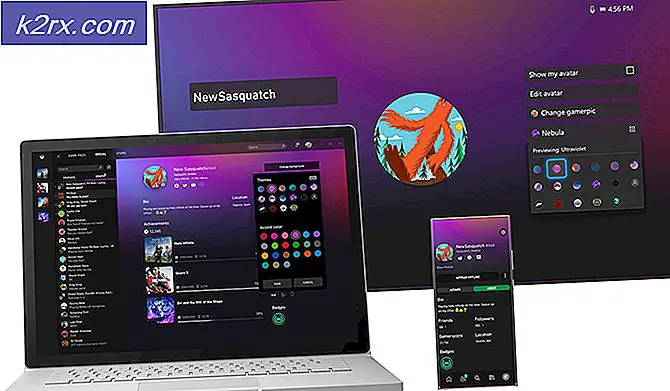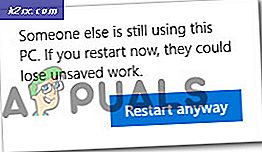Hoe te installeren en configureren Apache Web Server op Ubuntu / Debian
Geen enkel ander webserverpakket is bijna zo populair als Apache. Op dit moment wordt geschat dat iets meer dan de helft van alle sites online vanuit een Apache-pakket werkt. Ubuntu en Debian zijn populaire Linux-distributies voor serversystemen en beide worden geleverd met speciale pakketten met alleen servers. Dit maakt Apache en Debian of Ubuntu een winnende combinatie onder een meerderheid van configuraties. Hoewel er veel andere serverpakketten zijn om uit te kiezen, is Apache nuttig vanwege het aantal verschillende routines dat ermee compatibel is.
Terwijl Debian en Ubuntu de Apache-pakketten op dezelfde manier bouwen, verschilt dit van sommige andere serverstructuren. openSUSE en de meeste van de commerciële Linux-distributies hebben hun eigen manieren om het te bouwen. Als u bekend bent met het DEB-pakketbeheersysteem, bent u misschien al bekend met enkele van de technieken die zijn gebruikt om deze populaire serverarchitectuur te installeren.
Installeren en configureren van de Apache-pakketten
Ubuntu- en Debian-servertechnologie wordt vaak geleverd zonder dat er een bureaubladomgeving wordt geladen. Je zult waarschijnlijk werken met een pure Bash CLI-interface, hoewel je desgewenst nog een opdrachtinterpreter zou kunnen installeren. Voor deze discussie gaan we ervan uit dat u werkt vanuit een virtuele console onder een gebruikersaccount. U kunt schakelen tussen virtuele consoles door CTRL ingedrukt te houden en op F1-F6 te drukken. De CTRL + F7-sleutel is gereserveerd voor een XFree86-server, die u waarschijnlijk niet onder deze configuratie hebt.
Begin door u aan te melden bij uw account. Zodra u de $ -prompt hebt bereikt, kunt u beginnen met het installeren van Apache Web Server. Voer de volgende opdrachten uit gevolgd door teruggave:
sudo apt-get update
sudo apt-get install apache2
Afhankelijk van uw installatie ontvangt u mogelijk een ton aan output of helemaal niet. Als je een waarschuwing krijgt over de pakketten die al zijn geïnstalleerd, probeer dan man apache2 uit te geven. Als u een juiste man-pagina krijgt, is deze al geïnstalleerd. Als de tekst No man entry voor apache2 wordt weergegeven, moet je proberen het opnieuw te installeren.
Zodra de pakketten zijn geïnstalleerd, hebt u al een werkende webserver. Testen of Apache correct werkt, vereist een webbrowser. Open het IP-adres van je VPS door het in te typen in de adresbalk van een actieve grafische webbrowser die op een ander apparaat met internet is verbonden of ga naar een CLI-browser zoals Lynx en doe hetzelfde.
U krijgt een zeer eenvoudige pagina die uw domeinnaam of het IP-adres van uw server leest als deze goed werkt. Dit betekent dat u de server heeft uitgevoerd, maar dat u nog niets aan uw pagina heeft toegevoegd. Nu kunt u de configuratie indien gewenst starten. Gebruik de opdracht cd om naar de Apache-map te gaan door te typen en typ vervolgens ls om een directorylijst te krijgen. Als uw server geen kleurenuitvoer geeft, gebruik dan dir -color of ls -color om te zien welke ingangen gewone tekstbestanden en welke mappen zijn. Wat in de lijst staat, hangt af van welke versie van de Apache-pakketten zijn geïnstalleerd. Verschillende plaatsen in de bestandsstructuur zijn van bijzonder belang:
PRO TIP: Als het probleem zich voordoet met uw computer of een laptop / notebook, kunt u proberen de Reimage Plus-software te gebruiken die de opslagplaatsen kan scannen en corrupte en ontbrekende bestanden kan vervangen. Dit werkt in de meeste gevallen, waar het probleem is ontstaan door een systeembeschadiging. U kunt Reimage Plus downloaden door hier te klikken- ports.conf: virtuele hosts luisteren naar poorten die in dit bestand zijn geregistreerd. Zorg ervoor dat de informatie up-to-date is om uw SSL-systeem te ondersteunen. Als u SSL gebruikt, dan wilt u ook sudo nano conf.d proberen om SSl-configuratie en beveiligingsstandaarden te controleren.
- apache2.conf: De meeste configuratie-opties worden ingesteld in dit bestand, en het binaire bestand apache2 zal dit bestand altijd eerst controleren om te zien of er een specifieke optie is ingesteld. Typ sudo nano apache2.conf wanneer u zich in de map om dit bestand te bewerken. U merkt dat dit bestand uit drie afzonderlijke secties bestaat. Met de eerste kunt u de Apache-serverprocessen op een wereldwijd niveau wijzigen. Standaard serverinstellingen worden allemaal in het tweede gedeelte geplaatst en virtuele hosts worden in het derde gedeelte gedefinieerd. Debian-gebaseerde distributies, inclusief Ubuntu, vereisen de meeste configuratie onderaan met behulp van de include-richtlijnen. Er zijn een aantal instellingen voor opnemen onder aan het bestand.
- sites beschikbaar en sites ingeschakeld: dit zijn beide submappen in de directory. De eerste definieert welke inhoud wordt weergegeven, ongeacht welke configuraties actief zijn. De tweede definieert virtuele hostdefinities en bevat meestal symlinks naar bestanden die in de eerste zijn opgeslagen.
U kunt een foutmelding ontvangen tijdens de configuratie die luidt:
Het programma 'nano is momenteel niet geïnstalleerd. U kunt het installeren door het volgende te typen:
sudo apt install e3
Dit betekent dat uw Ubuntu- of Debian-serverinstallatie niet de nanoteksteditor bevat. U kunt het installeren door de geselecteerde opdracht uit te voeren, of in de meeste van uw opdrachten het woord nano vervangen door vi. Een vorm van vi of vim zal in het algemeen in uw pakket worden opgenomen. Dit is ook een goed idee als je vi verkiest boven nano.
Wanneer u kijkt naar de include- en andere configuratieregels, vindt u mogelijk enkele belangrijke configuraties die u wilt wijzigen. Apache stelt een time-outparameter van 300 in, wat betekent dat uw server 300 seconden heeft om elk verzoek uit te voeren. De meeste mensen vinden dit leuk onder een minuut. KeepAlive staat over het algemeen standaard uit, waardoor elke aanvraag om een nieuwe verbinding te laden wordt geforceerd. Als u dit inschakelt, blijven verbindingen open, zodat klanten meerdere aanvragen kunnen verzenden. Als u dit aanpast, stelt u een aangepast nummer in het gedeelte MaxKeepAliveRequests in. Deze regel vertelt Apache hoeveel individuele verzoeken een verbinding afhandelt voordat deze sterft. Als u dit instelt op 0, wordt Apache gedwongen om onbeperkte aanvragen voor elke verbinding te leveren. U kunt verbindingen ook uitschakelen door een drempelwaarde voor de time-out in seconden in te stellen op de KeepAliveTimeout-regel.
Als u wilt controleren welke modules in uw Apache-pakket zijn gecompileerd, gaat u terug naar de CLI-prompt en geeft u deze opdracht:
apache2 -l
Mogelijk ziet u prefork.c, http_core.c, mod_so.c en vele andere opties. De http_core.c code moest meer dan waarschijnlijk worden toegevoegd om uw Apache-pakket correct te laten werken. Debian- en Ubuntu-pakketten die via het apt-systeem zijn geïnstalleerd, hebben over het algemeen alle benodigde modules die zijn verzameld vanaf het moment waarop ze zijn gemaakt.
PRO TIP: Als het probleem zich voordoet met uw computer of een laptop / notebook, kunt u proberen de Reimage Plus-software te gebruiken die de opslagplaatsen kan scannen en corrupte en ontbrekende bestanden kan vervangen. Dit werkt in de meeste gevallen, waar het probleem is ontstaan door een systeembeschadiging. U kunt Reimage Plus downloaden door hier te klikken